什么是网络协议?网络协议指的是计算机网络中互相通信的对等实体之间交换信息时所必须遵守的规则的集合,是网络上所有设备(网络服务器、计算机及交换机、路由器、防火墙等)之间通......
电脑文件夹提示被使用无法删除怎么办
相信有朋友碰到过这样的问题,电脑上新建一个临时文件夹在使用完后进行删除,或者卸载某一个程序,在卸载完想手动删除残留的文件夹时,出现了下图所示的提示:

这个时候我们一般都会在任务管理器中查找是哪个进程占用了,但有的时候却找不到是哪个进程占用,比如上图所示,从图中的文件夹名称我们可以看出是鲁大师的安装目录,而我已经卸载了鲁大师,在删除文件夹时就是提示有某个进程占用了这个文件夹中的某个文件或者文件夹,很难定位,导致无法删除。
那该怎么办?
估计许多人干脆直接扔在那不管,但是对于有强迫症的来说就是想删除掉,不然看着就烦!!360粉碎?还是不用了吧,毕竟是强力粉碎的,万一我要误删了后悔都来不及了!!!
那还有什么办法吗?
嗯,既然写了这篇文章那肯定有了哈,小编在使用时感觉还挺好用的,我们通过系统自带的工具就可以解决问题。下面IT技术资料分享网小编就为大家详细地介绍怎么去删除带有这种提示的文件或文件夹。
下面是解决方法:
首先打开任务管理器(怎么打开?有这几种方式打开:1.Ctrl+Shift+Esc组合键,2.Ctrl+Alt+Del组合键,3.win键+R调出运行对话框输入taskmgr回车,4.右键点击任务栏找到任务管理器打开),找到性能,如下图所示:
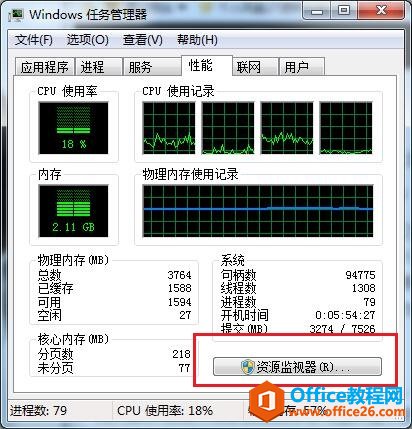
点击红框圈出的资源监视器,
进入到资源监视器,
然后找到CPU这一选项卡片,点击进去,看到了关联的句柄项了没有,如果没有的话,拖动一下滚动条,找到后有一个“搜索句柄”的输入框,在这里把你刚刚要删除的文件夹的路径输入进去,
注意是绝对路径,包括磁盘盘符,
我的是卸载鲁大师程序时残留的没有删除掉的安装目录,我的电脑里鲁大师的路径是D:\Program Files (x86)\LdsLite\ (要删除的是LdsLite这个文件夹),
紧接着就会在下面的显示框中实时显示当前占用这个文件夹的哪些进程占用的(可能有重复的进程,具体可能与程序建立独立的进程打开某一文件或者程序有关系),
这时可以看出我的这个文件夹是两个explorer.exe进程所占用,右键对着进程进行点击,会出现 “结束进程(E)”,直接将其结束。
注意:有的因为是关联程序可能只需要结束一个就行了。
结束进程后再次右键点击相应的进程,你会发现变成了灰色的了,说明已经强制把相关的进程结束掉了。
具体如下图所示:
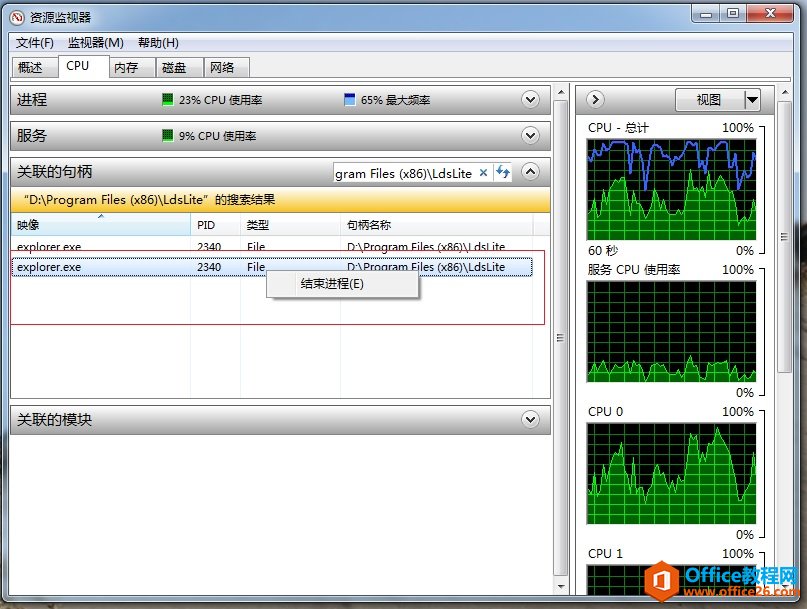
进入到资源监视器-CPU界面
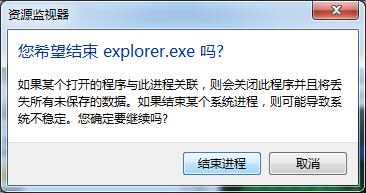
询问是否要结束对应的进程
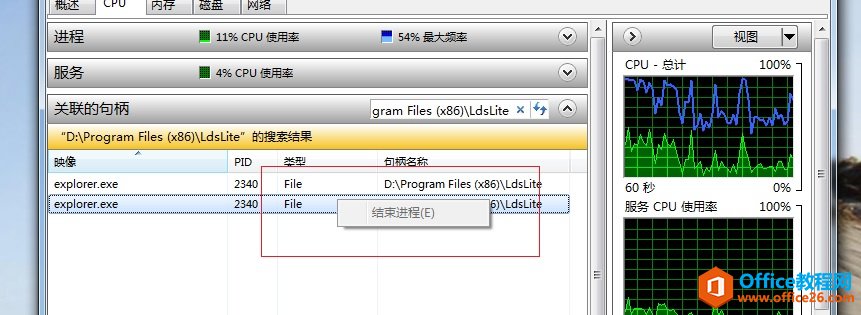
结束进程后相应的进程列表不会消失,右键点击为灰色状态
到这一步已经是将占用这个文件夹的进程结束掉了。
这时候你会发现桌面图标,开始菜单什么的都不见了,也没法正常打开计算机了。
不用担心,按Ctrl+Shift+Esc(建议用这个组合键)或者Ctrl+Alt+Del组合键调出任务管理器,点击文件--新建任务(运行...)调出运行对话框,在里面输入explorer回车,桌面图标,开始菜单等都回来了,这时再次进入到刚才的文件夹所在的位置,直接正常删除就可以了。
如下图所示:

打开任务管理器--新建任务(运行...)下拉菜单
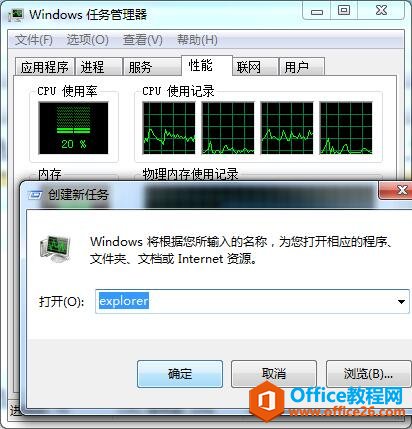
显示运行对话框,输入explorer回车:
为避免出现其他的未知的问题,毕竟是算是强制结束进程,一定要先把电脑中未保存的内容保存下来。
教程到此结束,如果你还有什么疑问的地方或者有比这个更好的方法欢迎您在下面给我留言,谢谢!
补充:
在以上的操作过程中如果发现提示“文件夹访问被拒绝,你需要权限来执行此操作”,说明文件夹权限不足,对文件夹权限进行修改就可以了。
如果发现修改权限也没有作用的话,说明当前电脑登录账户的权限不足,这时候就要看看电脑所登录的帐号是不是系统内置的超级管理员帐号(Administrator),如果不是,尝试着切换到该用户账户(Administrator)再重复以上步骤试试,还是不行的话通过winPE工具删除吧。
相关文章
- 详细阅读
-
区块链核心技术体系架构的网络层主要包括什么详细阅读
区块链核心技术体系架构的网络层主要包括:A、网络管理B、P2P网络C、HTD、发现节点E、心跳服务网络管理网络管理包括对硬件、软件和人力的使用、综合与协调,以便对网络资源进行监视......
2022-04-28 328 区块链核心技术
-
软件调试的目的是什么详细阅读

软件调试的目的是:改正错误。软件调试的概念软件调试是泛指重现软件缺陷问题,定位和查找问题根源,最终解决问题的过程。软件调试通常有如下两种不同的定义:定义1:软件调试是为了......
2022-04-28 359 软件调试
- 详细阅读
- 详细阅读
